ThisIsWin11 Windows 11 को जानने, सेट करने और अनुकूलित करने में आपकी सहायता करता है
यदि आपको विंडोज 11(Windows 11) पर विभिन्न सेटिंग्स को अनुकूलित, सेट अप और प्रबंधित करने के लिए वन-स्टॉप समाधान की आवश्यकता है, तो यह आईसविन(ThisIsWin11) 11 आपको ऐसा करने देता है। यहां बताया गया है कि आप Windows 11 कंप्यूटर पर अपना अनुकूलन करने के लिए ThisIsWin11 का उपयोग कैसे कर सकते हैं।(ThisIsWin11)
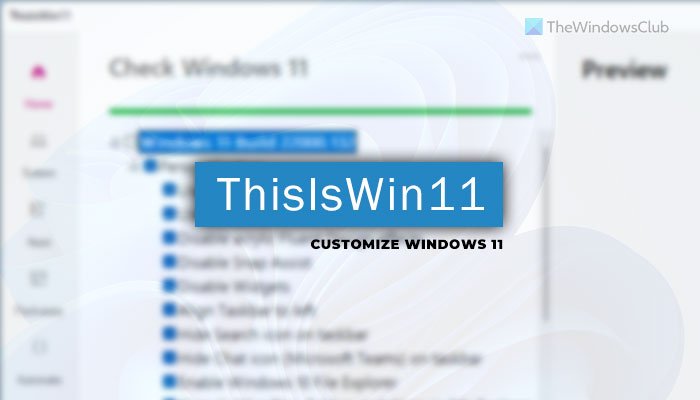
कभी-कभी, आप कई नए स्थापित विंडोज(Windows) कंप्यूटरों पर कई सेटिंग्स बदलना चाह सकते हैं । प्रत्येक कंप्यूटर पर समान चरणों के माध्यम से जाने के बजाय, आप ThisIsWin11 ऐप का उपयोग कुछ ही क्षणों में करने के लिए कर सकते हैं। यह ढ़ेरों विकल्पों के साथ आता है जो आपको एक ही बार में सेटिंग बदलने, ऐप्स इंस्टॉल/अनइंस्टॉल करने आदि की सुविधा देता है। आप ऐप्स पर डार्क थीम का उपयोग करना चाहते हैं या स्नैप असिस्ट(Snap Assist) को अक्षम करना चाहते हैं , आप सेकंड में सब कुछ कर सकते हैं।
ThisIsWin11 विशेषताएं और विकल्प
ThisIsWin11 के कुछ आवश्यक विकल्प हैं:
- ऐप्स/विंडो डार्क थीम का उपयोग करें
- स्नैप असिस्ट सक्षम/अक्षम करें
- टास्कबार को बाईं ओर संरेखित करें
- टास्कबार पर खोज आइकन छुपाएं
- Show/HideFile Explorer में छुपी हुई फ़ाइलें, फ़ोल्डर और ड्राइव दिखाएं/छुपाएं
- XPS दस्तावेज़ लेखक निकालें
- स्टार्टअप पर Microsoft टीम निकालें
- गेम डीवीआर सुविधा को अक्षम करें
- डायग्नोस्टिक डेटा अक्षम करें
- संगतता टेलीमेट्री अक्षम करें
- प्रासंगिक विज्ञापनों(Relevant Ads) के लिए विज्ञापन आईडी(Advertising ID) अक्षम करें
- सेटिंग(Settings) ऐप में सुझाई गई सामग्री(Suggested Content) को अक्षम करें
- विंडोज हैलो बायोमेट्रिक्स को अक्षम करें
- ऐप नोटिफिकेशन अक्षम करें
- माइक्रोफ़ोन/कॉल/सूचनाओं आदि के लिए ऐप(App) एक्सेस अक्षम करें ।
और भी बहुत कुछ हैं जो आपको ThisIsWin11 में मिल सकते हैं । इस ऐप की सबसे अच्छी बात यह है कि आप अपनी आवश्यकताओं के अनुसार विभिन्न सेटिंग्स को प्रबंधित करने के लिए ट्री-व्यू में अलग-अलग सेक्शन पा सकते हैं। उदाहरण के लिए, यह वैयक्तिकरण(Personalization) , सिस्टम(System) , गेमिंग(Gaming) , आदि श्रेणियों के साथ आता है, जिन्हें आप संबंधित सेटिंग्स का विस्तार और प्रबंधन कर सकते हैं।
उसके बाद, यह आपको अपने कंप्यूटर से पहले से इंस्टॉल किए गए ऐप्स को हटाने देता है। इतना ही नहीं, जरूरत पड़ने पर आप इन्हें दोबारा भी इंस्टॉल कर सकते हैं। दूसरी ओर, आप विभिन्न ऐप पैकेज लोड कर सकते हैं। आइए मान लें कि आपको अपने नेटवर्क पर दस कंप्यूटरों पर कुछ ऐप्स की आवश्यकता है। पैकेज डाउनलोड करने के लिए प्रत्येक कंप्यूटर पर आधिकारिक वेबसाइटों पर जाने के बजाय, आप उन ऐप्स को डाउनलोड और इंस्टॉल करने के लिए इस ऐप के पैकेज अनुभाग का उपयोग कर सकते हैं। (Packages )हो सकता है कि आपको वे सभी ऐप न मिलें जिनकी आपको ज़रूरत है, लेकिन यह अधिकांश मानक ऐप जैसे कि 7zip, Google Chrome , Firefox , आदि के साथ आता है।
TheIsWin11(ThisIsWin11) का उपयोग करके विंडोज 11(Windows 11) को कैसे सेट और कस्टमाइज़ करें?
ThisIsWin11 का उपयोग करके Windows 11 को सेट और अनुकूलित करने के लिए , इन चरणों का पालन करें:
- GitHub से ऐप डाउनलोड करें।
- पैकेज निकालें और ThisIsWin11.exe(ThisIsWin11.exe) पर डबल-क्लिक करें ।
- सिस्टम टैब पर क्लिक करें।
- उन सभी विकल्पों पर टिक(Tick) करें जिन्हें आप सक्षम या अक्षम करना चाहते हैं।
- फिक्स इश्यू (Fix issues ) बटन पर क्लिक करें।
इन चरणों के बारे में अधिक जानने के लिए, पढ़ना जारी रखें।
आरंभ करने के लिए, आपको GitHub से ऐप डाउनलोड करना होगा । उसके बाद, संपीड़ित फ़ाइल को निकालें, इसे खोलें, और ThisIsWin11.exe फ़ाइल पर डबल-क्लिक करें।
इसके बाद, बाईं ओर सिस्टम (System ) टैब पर स्विच करें । यहां आप उन सभी विकल्पों को ढूंढ सकते हैं जिन्हें आप इस ऐप का उपयोग करके बदल सकते हैं। यदि आप कुछ भी नहीं देख सकते हैं, तो सभी अनुभागों और विकल्पों का विस्तार करने के लिए विंडोज 11(Windows 11) संस्करण से पहले दिखाई देने वाले प्लस चिह्न पर क्लिक करें।
उसके बाद, आपको उन सभी चेकबॉक्सों पर टिक करना होगा जिन्हें आप सक्षम करना चाहते हैं। दिए गए विकल्प के आधार पर, आप सेटिंग को अक्षम भी कर सकते हैं। चयन हो जाने के बाद, समस्याएँ ठीक (Fix issues ) करें बटन पर क्लिक करें।
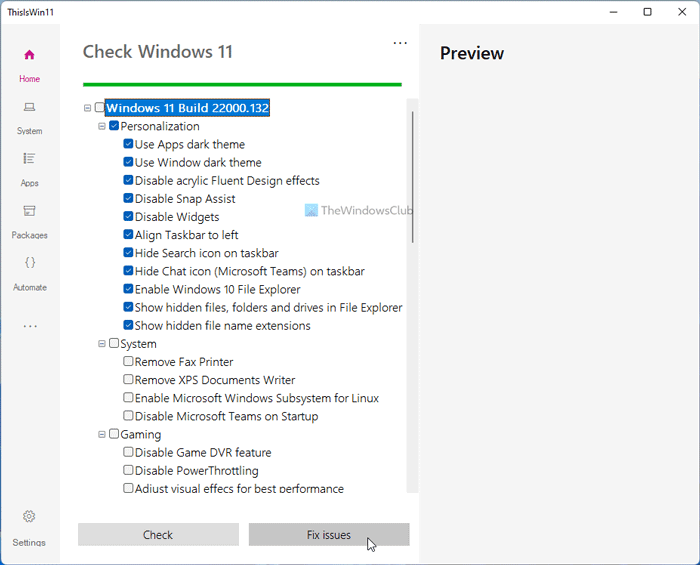
उसके बाद, आप लगभग तुरंत परिवर्तन पा सकते हैं।
अगला टैब ऐप्स है, जो आपको (Apps)विंडोज 11(Windows 11) से पहले से इंस्टॉल किए गए ऐप्स को हटाने में मदद करता है । यहां इसे रीसायकल बिन(Recycle Bin) कहा जाता है । किसी ऐप को हटाने के लिए, आपको उसे चुनना होगा और उसे रीसायकल बिन(Recycle Bin) में ले जाना होगा । उसके लिए, एक ऐप पैकेज चुनें जिसे आप हटाना चाहते हैं और चयनित जोड़ें (Add selected ) बटन पर क्लिक करें।
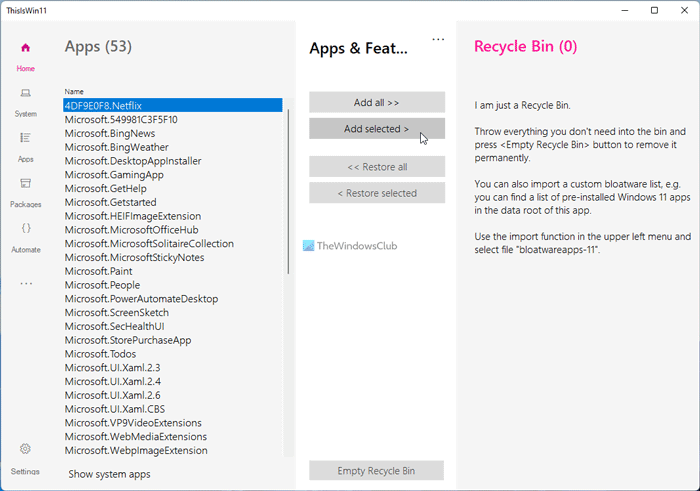
यदि आप सूची में उल्लिखित सभी ऐप्स को हटाना चाहते हैं, तो सभी जोड़ें (Add all ) बटन पर क्लिक करें।
ऐप को रीसायकल बिन(Recycle Bin) में जोड़ने के बाद , आप उन्हें वहां से पुनर्स्थापित कर सकते हैं। उसके लिए, अपने दाहिने तरफ ऐप का चयन करें, और चयनित पुनर्स्थापित करें (Restore selected ) बटन पर क्लिक करें।
तीसरे टैब को पैकेज(Packages) कहा जाता है , जो आपको कुछ सामान्य ऐप इंस्टॉल करने देता है, जैसा कि पहले बताया गया है। इस सुविधा का उपयोग करने के लिए, आपको ऐप्स का चयन करने के लिए सभी चेकबॉक्स पर टिक करना होगा और पहले क्रिएट इंस्टाल (Create Installed ) बटन पर क्लिक करना होगा। उसके बाद, इंस्टॉलेशन शुरू करने के लिए रन इंस्टालर बटन पर क्लिक करें।(Run Installer )
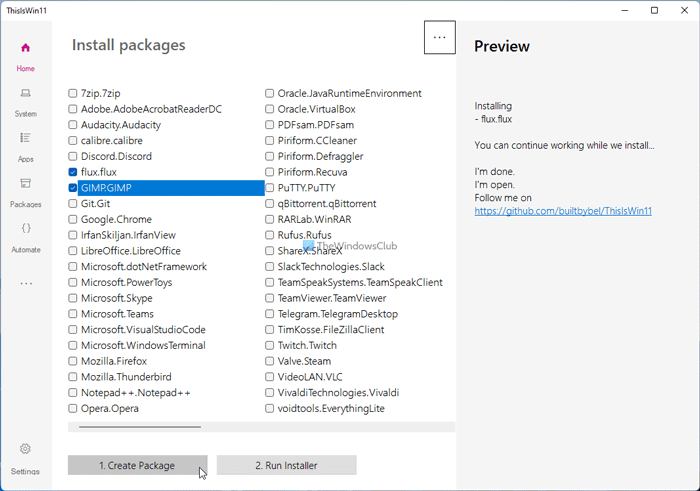
सबसे अच्छी बात यह है कि आप कई कंप्यूटरों पर एक ही कमांड को निष्पादित करने के लिए ऐप पैकेज को निर्यात कर सकते हैं। ऐप पैकेज की सूची निर्यात करने के लिए, आपको ऐप्स का चयन करना होगा, पैकेज बनाएं (Create Package ) बटन पर क्लिक करना होगा, तीन-बिंदु वाले आइकन पर क्लिक करना होगा, और पावरशेल में निर्यात करें (Export to PowerShell ) विकल्प का चयन करना होगा।
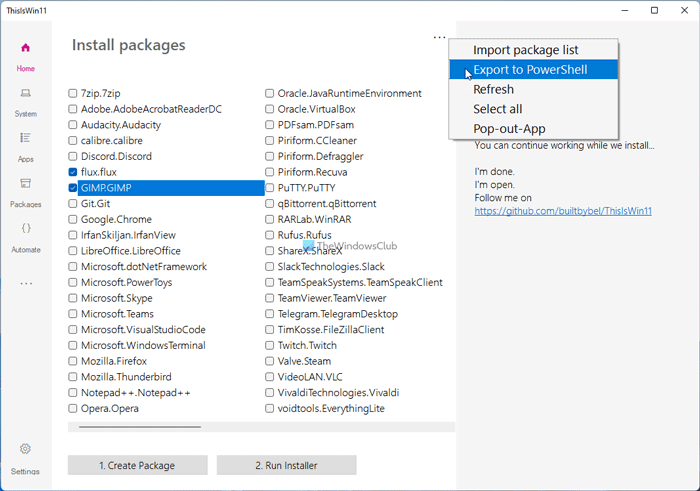
अंतिम लेकिन कम से कम नहीं टैब को स्वचालित(Automate) कहा जाता है । जैसा कि नाम परिभाषित करता है, यह आपको ऑटोमेशन में कमांड निष्पादित करने में मदद करता है। उदाहरण के लिए, आप ऐप्स इंस्टॉल कर सकते हैं, ऐप्स हटा सकते हैं, सभी बिल्ट-इन ऐप्स को फिर से इंस्टॉल कर सकते हैं, आदि।
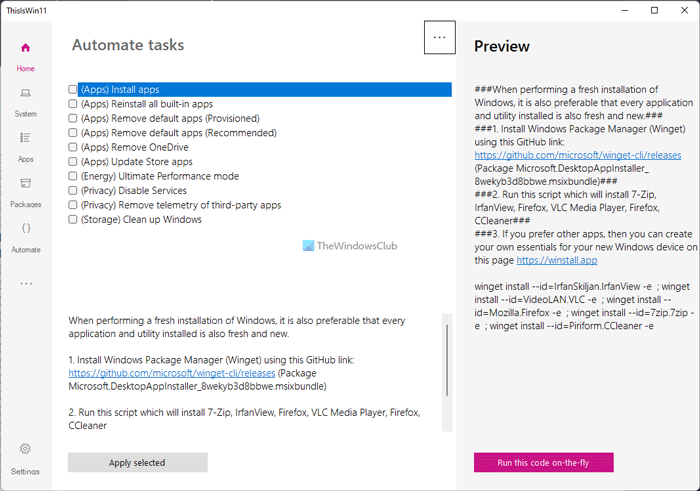
एक अन्य विकल्प है, जो आपको Windows PowerShell ISE(Windows PowerShell ISE) का उपयोग करके अतिरिक्त कमांड जोड़ने की अनुमति देता है । उसके लिए, आपको तीन-बिंदु वाले आइकन पर क्लिक करना होगा और संपादन (Edit ) विकल्प का चयन करना होगा। फिर, आप अपने इच्छित सभी परिवर्तन कर सकते हैं।
यदि आप चाहें, तो आप ThisIsWin11 को github.com से डाउनलोड कर सकते हैं ।
विंडोज 11 को कैसे कस्टमाइज़ करें?
यद्यपि विंडोज 11(Windows 11) को अनुकूलित करने के कई तरीके हैं , विंडोज सेटिंग्स(Windows Settings) पैनल या यह आईसविन(ThisIsWin11) 11 आपके पास सबसे अच्छे विकल्पों में से दो हैं। इन दो विकल्पों की मदद से आप डार्क मोड को इनेबल(enable dark mode) कर सकते हैं , स्नैप असिस्ट को डिसेबल(disable Snap Assist) कर सकते हैं और भी बहुत कुछ।
Related posts
Windows 11 आवश्यकताएँ जाँच उपकरण जाँचता है कि आपका पीसी संगत है या नहीं
प्रसंग मेनू संपादक: Windows 11 में प्रसंग मेनू आइटम जोड़ें, निकालें
विंडोज 11 में टास्कबार में किसी भी ऐप को कैसे पिन करें?
विंडोज 11 पर टास्कबार का आकार कैसे बदलें
विंडोज 11 पर वाई-फाई और ईथरनेट एडेप्टर को सक्षम या अक्षम करें
विंडोज 11 पर पेन मेन्यू टास्कबार आइकन कैसे दिखाएं?
विंडोज 11 पर स्टार्ट मेन्यू में सबसे ज्यादा इस्तेमाल होने वाले ऐप्स को कैसे दिखाएं या छिपाएं
आपको विंडोज 11 के किस संस्करण में अपग्रेड किया जाएगा?
फिक्स पीसी को विंडोज 11 स्थापित करते समय टीपीएम 2.0 त्रुटि का समर्थन करना चाहिए
विंडोज 11 में टेक्स्ट सुझावों को कैसे सक्षम या अक्षम करें
रजिस्ट्री संपादक का उपयोग करके विंडोज 11 पर टास्कबार को शीर्ष पर कैसे ले जाएं
विंडोज 11 रिलीज की तारीख, मूल्य, हार्डवेयर आवश्यकताएँ
विंडोज 11 में डायनेमिक रिफ्रेश रेट (DRR) को कैसे इनेबल या डिसेबल करें?
विंडोज 11 में मेल ऐप में ईमेल अकाउंट से साइन आउट कैसे करें
विंडोज 11 पर विंडोज इनसाइडर चैनल स्विच नहीं कर सकता - देव या बीटा
फिक्स विंडोज 11 पर पीआईए पर वीपीएन सर्वर त्रुटि तक नहीं पहुंच सकता
विंडोज 11 में फोकस सत्र को कैसे सक्षम और उपयोग करें
विंडोज 11 में टीपीएम डायग्नोस्टिक्स टूल को कैसे सक्षम और उपयोग करें
ऑनलाइन टूल या मुफ्त सॉफ्टवेयर का उपयोग करके विंडोज 11 में पीडीएफ पेज कैसे क्रॉप करें
विंडोज 11 में डेस्कटॉप बैकग्राउंड या वॉलपेपर कैसे बदलें
